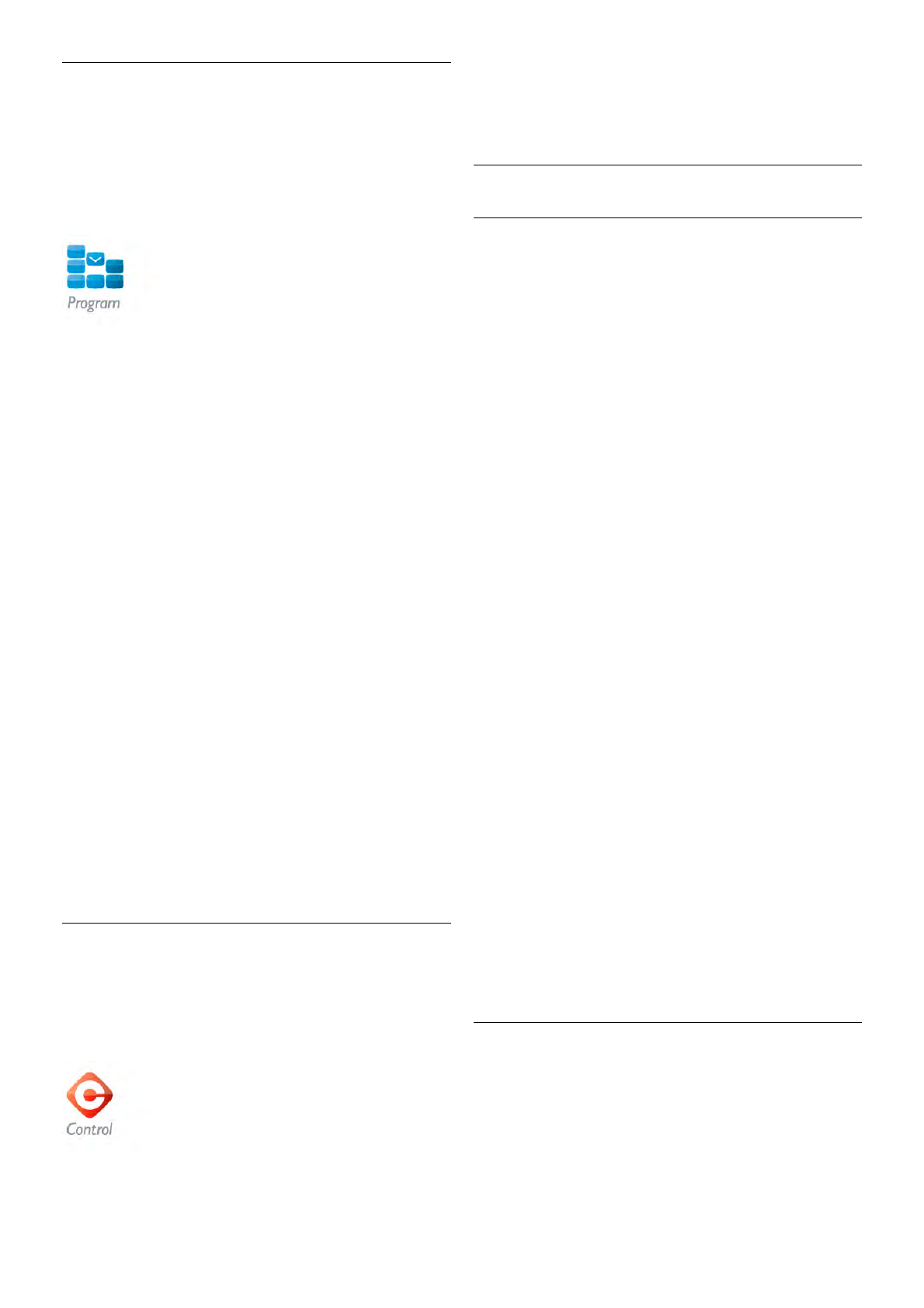Fernsehzeitschrift
Wenn Sie ein Tablet besitzen, können Sie den
Programmführer des Fernsehers auf dem Tablet-PC abrufen,
das Fernsehprogramm einsehen und Informationen zu den
einzelnen Sendungen lesen. Wenn Sie auf den Titel einer
Sendung tippen, wechselt der Fernseher direkt zum
entsprechenden Sender.
Um den Programmführer zu öffnen, tippen Sie im App-Menü
von MyRemote auf die Schaltfläche "TV-Guide".
Wenn Sie die Schaltfläche "Programmführer" zum ersten Mal
antippen, werden Sie gefragt, ob Sie das Tablet und den
Fernseher verknüpfen möchten.
Vorbereitung
Überprüfen Sie, bevor Sie das Tablet und den Fernseher
verknüpfen, ob der Programmführer über das Internet
aktualisiert wird.
1. Drücken Sie h, und wählen Sie S Konfiguration aus.
Drücken Sie anschließend OK.
2. Wählen Sie TV-Einstellungen > Allgemeine Einstellungen >
Programmführer aus.
3. Wählen Sie aus, dass der Programmführer über das Internet
aktualisiert wird, und drücken Sie OK.
4. Drücken Sie gegebenenfalls mehrmals die Taste b, um das
Menü zu beenden.
Verknüpfen mit dem Fernseher
So verknüpfen Sie das Tablet mit dem Programmführer des
Fernsehers:
1. Drücken Sie auf der Fernbedienung die Taste GUIDE, um
den Programmführer auf dem Fernseher zu öffnen.
2. Drücken Sie die gelbe Taste * (gelb), um die Liste der
erkannten mobilen Geräte zu öffnen.
3. Wählen Sie die Option zum Verbinden eines mobilen
Geräts aus, und drücken Sie OK, um den Code zur
Verbindung anzuzeigen.
4. Starten Sie auf dem Tablet die MyRemote-Fernbedienungs-
App, und tippen Sie im Startmenü auf die Schaltfläche
Einrichtung.
5. Tippen Sie auf die Option Programmführer.
6. Geben Sie den Code zur Verknüpfung ein.
Steuerung
Mit der Funktion Control im Startmenü von MyRemote
können Sie Ihr Smartphone oder Tablet in eine Fernbedienung
mit komplettem Funktionsumfang für Ihren Fernseher
verwandeln.
Tippen Sie auf die Schaltfläche Control, um Ihren Fernseher
(oder Ihren Philips Blu-ray Disc-Player oder Ihr Home
Entertainment-System) auszuwählen.
Tippen Sie auf das Gerätesymbol, um dessen Fernbedienung
zu öffnen.
WiFi Smart Screen
Herunterladen und Konfigurieren
Mit WiFi Smart Screen können Sie einen digitalen
Fernsehsender von Ihrem Fernseher auf Ihrem Smartphone
oder Tablet ansehen.*
Was wird benötigt?
So können Sie mit WiFi Smart Screen auf Ihrem Smartphone
oder Tablet fernsehen:
• Auf Ihrem Fernseher müssen digitale Fernsehsender
installiert sein.
• Der Fernseher muss eingeschaltet sein.
• Ihr Heimnetzwerk muss gesichert sein. Sichern Sie Ihr
Netzwerk mit WEP, WPA oder WPA2, oder richten Sie es
mithilfe von WPS ein.
• Die Funktion WiFi Smart Screen muss aktiviert sein.
Drücken Sie h (Home) > Konfiguration >
Netzwerkeinstellungen > WiFi Smart Screen.
Kaufen
Tippen Sie im App-Menü auf WiFi Smart Screen, um die
Funktion zu öffnen. Falls Sie die Funktion noch nicht erworben
haben, werden Sie gefragt, ob Sie sie online erwerben
möchten. Nach dem Kauf öffnet sich WiFi Smart Screen
automatisch, und Sie können mit dem Fernsehen beginnen.
Berechtigung durch Eltern
Einige digitale Sendeanstalten haben Ihre Programme mit
einem Jugendschutz versehen. Wenn der Jugendschutz dem
Alter entspricht, das Sie für Ihr Kind eingestellt haben, oder
dieses übertrifft, wird das Programm gesperrt. Zum Entsperren
und Ansehen des Programms benötigen Sie einen PIN-Code.
Um den Jugendschutz zu aktivieren, tippen Sie im App-Menü
auf die Schaltfläche Konfiguration. Aktivieren Sie Jugendschutz,
richten Sie einen PIN-Code ein, und legen Sie ein Alter fest.
Der Jugendschutz in der MyRemote-Fernbedienungs-App gilt
für das Fernsehen auf Ihrem Smartphone oder Tablet, nicht
jedoch für den Fernseher.
Falls Sie Ihren PIN-Code vergessen haben, müssen Sie die
MyRemote-Fernbedienungs-App erneut vom App Store
installieren. Auf der Seite zum Erwerben von WiFi Smart
Screen können Sie Ihren Kauf kostenlos erneut durchführen.
* WiFi Smart Screen ist ab MyRemote-Version 3.0 im zweiten
Halbjahr 2012 erhältlich.
Fernsehen
Fernsehen